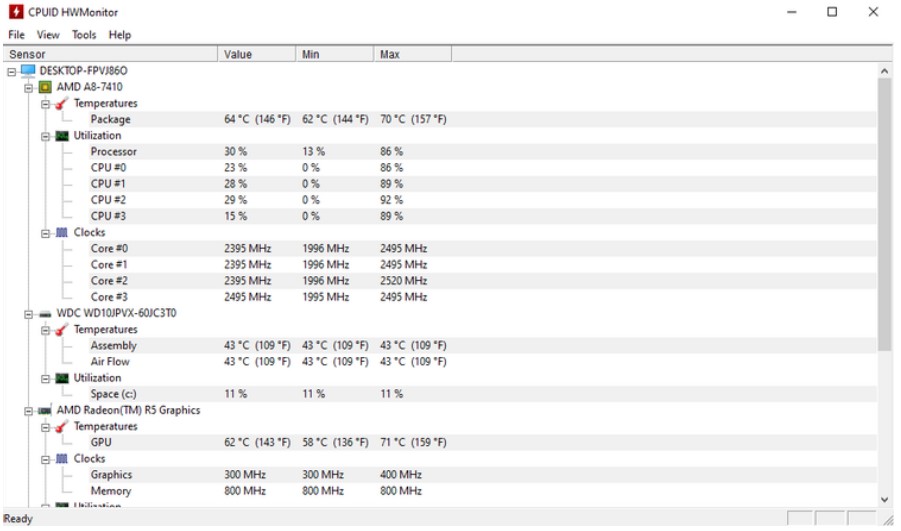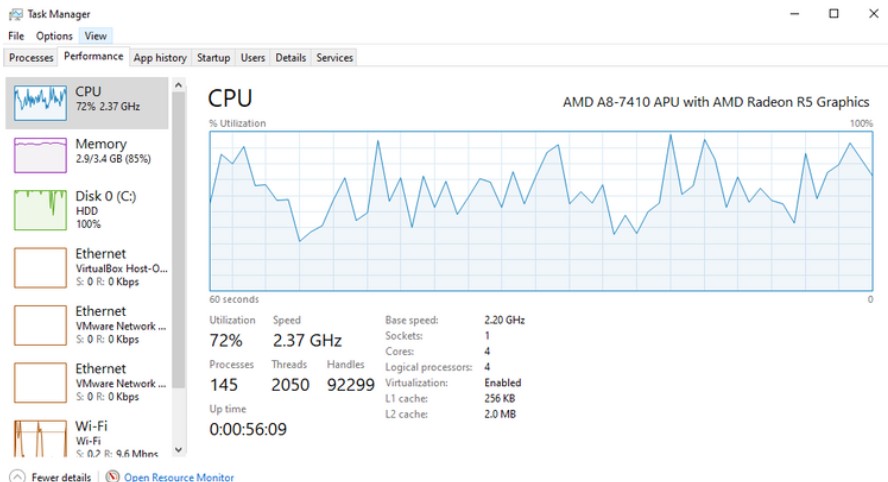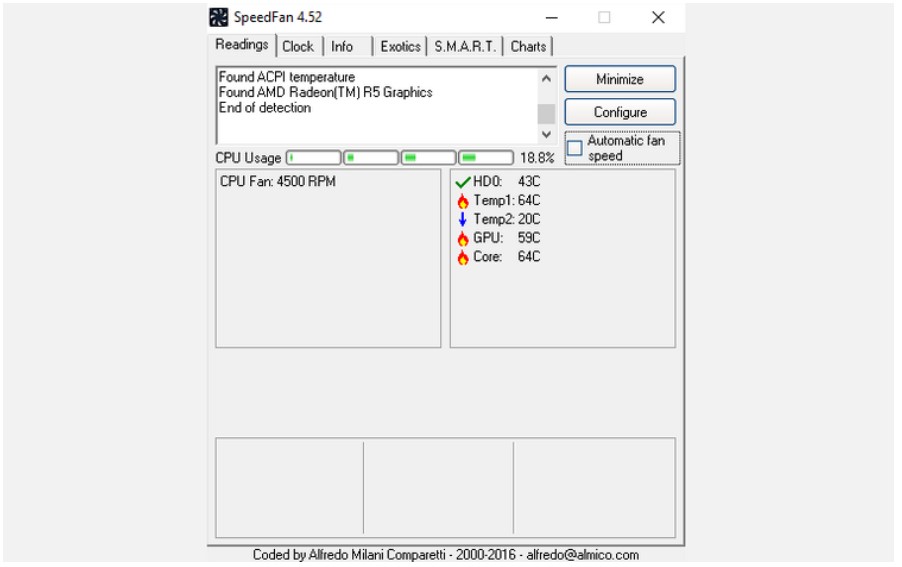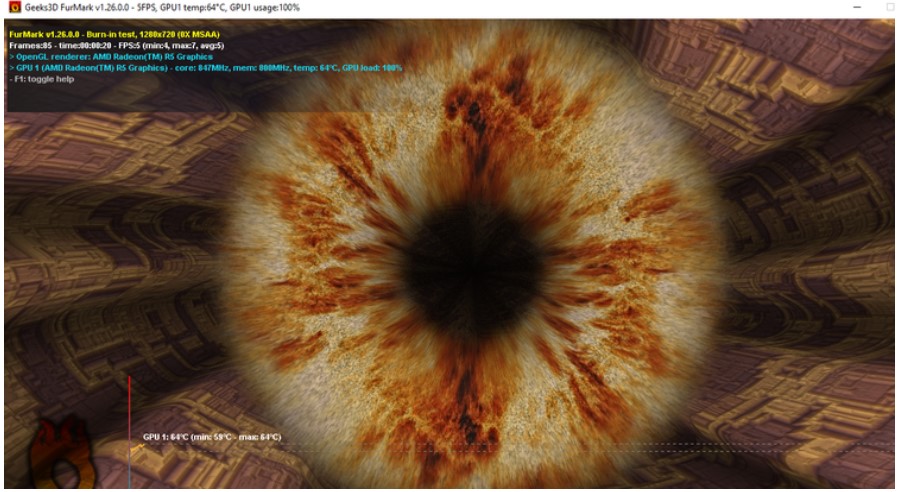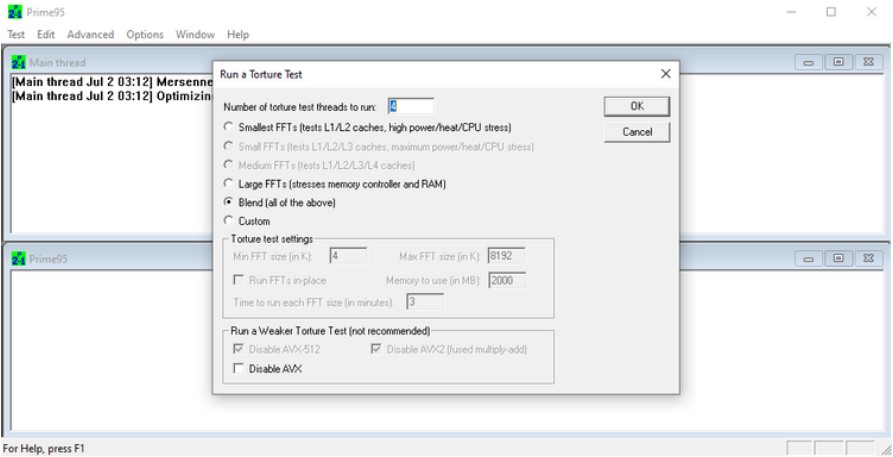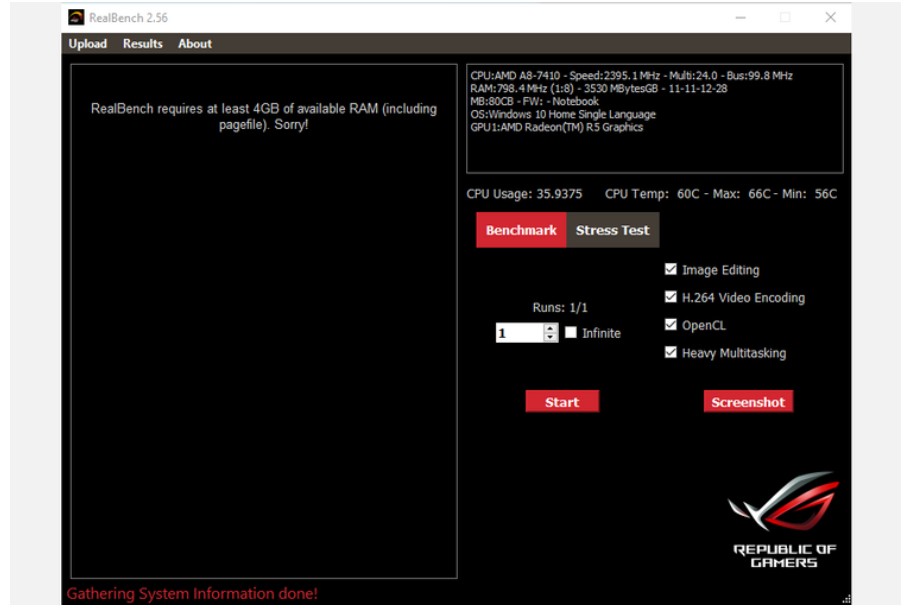عنوانهای این مطلب
آزمون استرس یعنی در زمان فشار، رایانه چه واکنشی نشان میدهد. این آزمایش چه زمانی به کار میآید؟ زمانی که رایانه شما اورکلاک شده باشد.
اورکلاک ثبات را از رایانه میگیرد. بی ثبات شدن قطعات سخت افزاری به آن آسیب میرساند. بی ثباتی میتواند باعث ایجاد مشکل شود. با آزمون استرس، میتوانیم مشکلات را قبل از اتفاق افتادن پیدا کنیم.
آزمون استرس رایانه را به حداکثر سرعت خود میرساند. برای به حداکثر رساندن سرعت، یک مسیر پیش روی ما وجود دارد. در این مسیر مشکلات خود را نشان میدهند.
۱. آشنایی با آزمون استرس
یک آزمون استرس به رایانه شما فشار وارد میکند. فشار وارد شده باعث میشود تا دما و سرعت پردازنده به حداکثر مقدار ممکن برسند. اگر رایانه شما آزمون استرس را پشت سر بگذارد، پایدار به حساب میآید.
اگر رایانه شما نا پایدار باشد، خاموش میشود. خاموش شدن دستگاه جلوی آسیب را میگیرد. از طرفی به یاد داشته باشید که آزمون استرس گاهی اوقات گمراه کننده است.
برای مثال: در زمان اجرای آزمون، ممکن است بالا رفتن دمای رایانه باعث خاموش شدن دستگاه شود. مشکل دما با مشکل پایداری تفاوت دارد.
در نتیجه برای یک آزمون دقیق به چند برنامه نظارت نیاز داریم. هر برنامه به تحت نظر گرفتن رایانه شما کمک میکند.
۲. استفاده از برنامههای نظارت در آزمون استرس
برای اطمینان از درست بودن تمامی موارد، باید دمای رایانه، مقدار ولتاژ و سرعت کلاک را کنترل کنید. یکی از برنامههای مفید “CPUID HWMonitor” نام دارد.
این برنامه به شما کمک میکند تا دما و سرعت کلاک پردازنده را در لحظه مشاهده کنید.
در ادامه نرم افزار” MSI Afterburner” توانایی خود را به رخ میکشد. این برنامه توسط شرکت MSI ساخته شده است. با استفاده از آن میتوانید مقدار مصرف منابع و دما را تحت نظر داشته باشید.
آیا به کنترل سرعت فن کارت گرافیک نیاز دارید؟ نرم افزار MSI افتربرنر برای شما انجام میدهد. بالا بردن سرعت فن به شما کمک میکند تا در لحظه دما را کاهش دهید.
در میان ابزارها و امکانات نرم افزار MSI یک دوست خوب برای اورکلاک کارت گرافیک وجود دارد. دما در اورکلاک اهمیت بسیار بالایی دارد.
چشم خود را از دما بر ندارید. اگر دمای کارت گرافیک شما با فعالیت کم یا بدون فعالیت به ۸۰ درجه سانتیگراد میرسد، به احتمال زیادی آزمون استرس شما با مشکل رو به رو خواهد شد.
در نتیجه برای دریافت بهترین نتیجه، باید رایانه خود را خنک کنید. همچنین به یاد داشته باشید که تمام برنامههای اضافی بسته باشد. جدا از نرم افزارهای نظارت و نرم افزار آزمون استرس به هیچ کدام رحم نکنید.
۳. چند پیشنهاد در مورد آزمون استرس
آزمون استرس یک آزمون عادی به نظر میرسد. از طرفی باید با دقت و با هوش عمل کنید. یک خطای کوچک ممکن است رایانه شما را با مشکل رو به رو کند یا نتیجه آن دقیق نباشد.
مطمئن شوید که از ۱۰۰ درصد سخت افزار استفاده میشود
آزمون استرس برای بررسی عملکرد رایانه شما نیست. این کار برای تحت فشار دادن رایانه انجام میشود. فشار به رایانه باید تا ۱۰۰ درصد ظرفیت افزایش پیدا کند.
مطمئن شوید که سخت افزار، تمام و کمال تحت فشار قرار میگیرند.
زبانه عملکرد برنامه مدیریت وظایف
برنامه مدیریت وظایف بسیار ساده ولی کاربردی است. در این برنامه یک زبانه به نام عملکرد (Performance) وجود دارد. این زبانه وضعیت سخت افزار را به شما نشان میدهد.
برای نظارت بر این مورد که سخت افزار تا ۱۰۰ درصد ظرفیت تحت فشار قرار گرفته باشد، میتوانید از آن استفاده کنید.
سرعت کلاک کارت گرافیک را دوباره بررسی کنید
از کدام برنامه برای آزمون استرس استفاده میکنید؟ ممکن است برنامه مورد نظر شما سرعت کلاک سخت افزار را اشتباه نشان دهد. به همین دلیل استفاده از چندین برنامه نظارتی یک راه مناسب خواهد بود.
سرعت کلاک اشتباه معمولا به دلیل ذخیره نکردن تنظیمات است. شاید هم موارد دیگری باعث این اتفاق شود. مانند: فناوری توربو بوست اینتل.
فناوری توربو بوست اینتل سرعت برخی هستهها را کاهش میدهد تا یک هسته به نهایت عملکرد خود برسد. هدف این کار اینتل، به حداکثر رساندن عملکرد مجموعه پردازنده است.
AMD نیز از یک فناوری مشابه به نام AMD توربو کور استفاده میکند. روند کار آن شبیه به اینتل است.
دما را تا حد ممکن پایین نگه دارید
برنامه “SpeedFan” به شما اجازه میدهد تا سرعت فنهای مختلف رایانه را تغییر دهید. بالا بردن سرعت فنهای دستگاه باعث میشود تا دمای کلی رایانه کاهش پیدا کند.
برخی از کارتهای گرافیک فن را همیشه روشن نگه میدارند. برخی دیگر فن را تا رسیدن به عملکرد یا دمای مشخص روشن نمیکنند. با استفاده از ابزار مدیریت فن، میتوانید فن را از ابتدا روشن نگه دارید.
با رسیدن دمای سخت افزار به ۸۰ درجه سانتیگراد، سرعت فن را ۷۰ تا ۸۰ درصد افزایش دهید. برای زیر نظر گرفتن دما، از چند برنامه کمک بگیرید.
معمولا حسگر روی سخت افزار اشتباه کار نمیکند این نرم افزار است که با مشکل رو به رو میشود. در حالت عادی دمای سخت افزار از بخش بایوس رایانه خوانده میشود.
بایوس دمای هر سخت افزار را به شکل جداگانه نمایش میدهد. نرم افزارهای نظارت بر دما، این اعداد را از بایوس دریافت میکنند و به شکل جداول نمایش میدهد.
اگر نرم افزار مورد نظر شما نتواند دما را به شکل مناسب تجزیه و تحلیل کند، دما اشتباه نمایش داده خواهد شد. البته که گاهی اوقات واحد دما باعث سردرگم شدن کاربر میشود.
ممکن است شما فارنهایت در نظر داشته باشید و رایانه سانتیگراد نشان دهد. این گروه از موارد را حتما بررسی کنید.
در مورد قطعات رایانه تحقیق کنید
قبل از آزمون استرس به یاد داشته باشید که منابع زیادی در مورد آزمون استرس و قطعات رایانه شما وجود دارد. بررسی این منابع اطلاعات مفیدی را در اختیار شما قرار میدهد.
برای مثال: نیاز نیست که با جا به جا کردن یک مگاهرتز به عدد مناسب برای اورکلاک برسید. قبل از شما افراد متخصص این کار را انجام دادهاند.
نتیجه کار آنها، حتی اگر اعداد دقیق را به شما نشان ندهد، محدوده کار را مشخص میکند. به هرحال پردازنده از سیلیکون ساخته میشود.
سیلیکون یک ماده معدنی به حساب میآید. ممکن است دو تراشه با مدل برابر، عملکرد متفاوتی داشته باشند. البته که این فاصله بسیار کم خواهد بود.
استفاده از تجربه دیگران، زمان مورد نیاز برای اورکلاک پایدار را به شدت کاهش میدهد. در مرحله دوم، بررسی کنید که سخت افزار شما برای اورکلاک ساخته شده است یا خیر.
برای مثال: پردازندههای سری K اینتل اجازه اورکلاک را به شما میدهند. از طرفی مدلهای بدون حرف K قفل شدهاند. قفل بودن پردازنده امنیت اورکلاک را کاهش و سختی انجام کار را افزایش میدهد.
یعنی ممکن است تراشه شما به راحتی آسیب ببیند. برای شکستن قفل پردازنده نیز، باید مراحل دشواری را پشت سر بگذارید.
۴. هدف، سقوط است
به چه دلیل از آزمون استرس استفاده میکنیم؟ هدف ما این است که عملکرد رایانه تا حدی با مشکل رو به رو شود. یعنی فشار را تا حدی بالا ببریم که رایانه دوام نیاورد.
سازندگان سخت افزار راه و روشهای زیادی را برای جلوگیری از آسیب جدی در نظر گرفتهاند. رایانه تا قبل از آسیب دیدن، خاموش میشود.
در نتیجه اگر رایانه خود را اورکلاک کردهاید، آن را تا حد ممکن تحت فشار قرار دهید. رسیدن به حد خرابی محدودیتها را به شما نشان میدهد.
حالا با توجه به محدودیت مشخص شده، سرعت کلاک را کاهش دهید تا به محدوده امن برسیم.
۵. برگزاری آزمون استرس!
تا به اینجا با آزمایش استرس آشنا شدیم. متوجه شدیم که دلیل اجرای آن چیست و چطور میتوانیم اجزای رایانه را کنترل کنیم. حالا نوبت به اجرای حکم میرسد.
آزمون استرس کارت گرافیک
در نتیجه آزمون استرس کارت گرافیک دو اتفاق میافتد
- رایانه شما خاموش میشود
- روی تصویر موارد غیر عادی مشاهده میکنیم
منظور از موارد غیر عادی، تغییر در روند عادی نمایش تصویر است. هر نکته کوچکی را باید تحت نظر بگیرید. معمولا به شکل سبز یا بنفش نمایش داده میشوند.
موارد گفته شده یعنی کارت گرافیک شما از حالت پایدار خارج شده. مشاهده این موارد یعنی این که شما باید سرعت کلاک کارت گرافیک را کاهش دهید.
برای آزمون استرس کارت گرافیک، برنامه “Furmark” را به شما پیشنهاد میکنیم. این نرم افزار برای تحت فشار قرار دادن کارت گرافیک طراحی شده است. تمام افراد حرفهای آن را میشناسند.
زمانی که کار این نرم افزار تمام شد، اطلاعات نمایش داده میشود. مانند: بالاترین دمای ثبت شده و نمره عملکرد سخت افزار. میتوانید اعداد نهایی را با یک رایانه دیگر مقایسه کنید.
البته که خود نرم افزار اطلاعات رایانههای دیگر را برای بررسی در اختیار شما قرار میدهد.
نرم افزارهای دیگر مانند “Valley” و ” Unigine’s Heaven” از راه و روش دیگری برای تحت فشار قرار دادن سخت افزار استفاده میکنند.
برخی از این نرم افزارها حد فشار را محدود میکنند. یعنی باعث خاموش شدن رایانه شما نمیشوند. برخی دیگر رایانه را تا حد خاموش شدن تحت فشار قرار میدهند.
البته از طرفی باید بدانید که خاموش شدن رایانه ارتباط مستقیمی با کارت گرافیک شما دارد. پیشنهاد میکنیم از چند برنامه مختلف استفاده کنید.
مطمئن شوید که رایانه شما تا حد ممکن تحت فشار قرار گرفته باشد. آزمایش استرس کارت گرافیک به اندازه پردازنده زمان نیاز ندارد.
برای اطمینان بیشتر، میتوانید برنامه “Furmark” را چند بار اجرا کنید.
آزمون استرس پردازنده
یک شاخص واقعی برای تحت فشار قرار دادن پردازنده وجود دارد. با پرایم ۹۵ آشنا شوید. این برنامه را با نام Prime 95 جست و جو کنید.
کاربران قدیمی دنیای فناوری از سالهای دور با این اسم و رسم آشنایی دارند. برنامه پرایم ۹۵ بخشی از مجموعه GIMPS است. آنها تلاش میکنند تا اعداد اول بزرگ را با استفاده از پردازنده رایانه شما پیدا کنند.
در نرم افزار پرایم ۹۵ سه نوع تنظیمات وجود دارد. FFTهای کوچک پردازنده را تحت فشار قرار میدهد و در کنار آن حافظه رم نیز کمی تحت فشار قرار میگیرد.
FFTهای بزرگ پردازنده رایانه شما را تا حد ممکن تحت فشار قرار میدهند تا حداکثر توانایی و دما به دست آید. گزینه ترکیبی حافظه رم شما را بیشتر از پردازنده تحت فشار قرار میدهد.
FFTهای بزرگ بهترین انتخاب به حساب میآیند. اگر اولین بررسی شما است. پیشنهاد میکنیم از FFTهای کوچک آغاز کنید و دمای پردازنده را تحت نظر بگیرید.
FFTهای بزرگ ممکن است رایانه شما را بیش از حد گرم کند. در ادامه به نرم افزار “RealBench” میرسیم. این برنامه یک آزمون استرس موثر برای رایانه است.
برای آزمایش استرس از کارهای روزمره مانند ویرایش عکس و ویدئو کمک میگیرد. متاسفانه وب سایت اصلی این برنامه دیگر کار نمیکند. برای دریافت آن باید از وب سایتهای دیگر کمک بگیرید.
هر مقدار که زمان اجرای آزمون بیشتر باشد، احتمال با مشکل رو به رو شدن رایانه شما بیشتر میشود. برای مثال: اجرای شب تا صبح آزمون استرس پرایم ۹۵ میتواند بهترین نتایج را داشته باشد.
به طور کلی اجرای ۳ تا ۴ ساعته آزمون پرایم ۹۵ شما را مطمئن میکند که پردازنده با ثبات است. پردازنده با ثبات یعنی در اجرای کارهای سخت با مشکل رو به رو نخواهد شد.
در نهایت به برنامه OCCT میرسیم. این برنامه درست مانند رقبای خود پردازنده شما را تحت فشار قرار میدهد. ویژگی خوب آن نظارت کاربردی و آسان است.
به شما اجازه میدهد تا سرعت کلاک پردازنده، دما و موارد دیگر را تحت نظر بگیرید.
آزمون استرس حافظه رم
هدف آزمون استرس حافظه رم برابر با دیگر قطعات است. البته که سازندگان این آزمون را در کارخانه انجام میدهند. شما میتوانید این آزمون را دوباره تکرار کنید.
یک ایراد کوچک در حافظه رم باعث میشود تا رایانه شما با مشکلات مختلف درگیر شود. برای انجام آزمون استرس حافظه رم، نرم افزار “MemTest86” را به شما پیشنهاد میکنیم.
آیا رایانه شما به شکل مداوم خاموش میشود؟ شاید ریشه مشکل جایی در حافظه رم دستگاه باشد. به هرحال بررسی این موضوع میتواند با کمترین هزینه مشکل شما را حل کند.
متاسفانه این برنامه از طریق سیستم عامل عادی شما اجرا نمیشود. برای اجرای آن باید برنامه را روی یک فلش جداگانه نصب کنید.
سپس از طریق بوت، نرم افزار را اجرا کنید. این برنامه در قدم اول حافظه رم شما را برای پیدا کردن هر نوع خطا بررسی میکند. اگر خطا پیدا نشد، حافظه رم شما سالم است.
حالا تمام ماجرای آزمون استرس کارت گرافیک، پردازنده حافظه رم را میدانید
اجرای درست آزمون بعد از اورکلاک، کارایی رایانه شما را تضمین میکند. در نهایت شما باید بدانید که وضعیت عملکرد رایانه شما به چه شکل است.
اگر یکی از اجزای رایانه نا پایدار باشد، باعث دردسر خواهد شد. یک ضرب المثل قدیمی را هرگز فراموش نکنید: قدرت زنجیر، به اندازه ضعیفترین حلقه آن است.
اگر ضعیفترین حلقه پاره شود، بقیه اجزا هم به کار نمیآیند. حالا با استفاده از این نرم افزارهای رایگان و ساده میتوانید هر کدام از حلقهها را بررسی کنید.
یک نکته فوق العاده: نمایشگر نیز اورکلاک میشود. برای انجام این کار مقاله روکیدا را حتما مطالعه کنید. نکات زیادی برای افزایش عملکرد و استفاده از نهایت توان دستگاه وجود دارد.
پیشنهادات خود را در بخش نظرات بنویسید. منتظر شما هستیم.
منبع: makeuseof.com